电脑睡眠时间怎样调整
发布时间:2025-06-22 05:03:05 发布人:远客网络
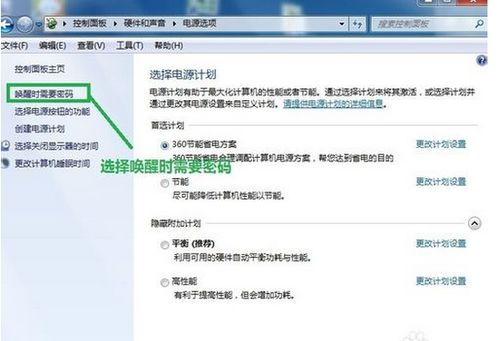
一、电脑睡眠时间怎样调整
1、如果你是之前设置的自动关机计划,可以按“win+r”打开运行,输入“shutdown-a”回车即可关闭。
2、鼠标在桌面空白处右键点击,选择“个性化”。
3、点击右下角的“屏幕保护程序”。
4、在屏幕保护程序设置中,点击“更改电源设置”。
5、在电源设置中,点击“更改计算机睡眠时间”。
6、把图中所有选项都设置成“从不”,点击保存修改即可。
二、如何设置电脑的睡眠时间
1、“设置”->“账户”->“登录选项”,你会看到如下界面:
2、需要你重新输入登录密码的三种设置
3、个人认为,将“你希望Windows在你离开电脑多久后要求你重新登录?”更换为“你希望Windows在睡眠多久后要求你重新登录?”更为贴切。接入设点电脑10分钟后进入睡眠,3分钟后需要登录,则你在电脑无任何操作的情况下,13分钟后,你的电脑就会锁定。
4、使用快捷键“win+L”电脑锁定后,你需要输入登录密码才能进入电脑;
5、如果通过蓝牙设备设置了动态锁,无论是蓝牙手环、手表或者手机,那么,当你穿戴这些设备离开电脑超过一定距离以至与电脑连接的蓝牙信号中断时,那么你的电脑会立即锁定,就像是你按下了“Win+L”键一样,此时,若进入电脑,需要输入登录密码。
6、可以通过两种方式设置电脑的睡眠时间:①设置->系统->电源和睡眠;②控制面板->选择查看方式为大图标->电源选项->更改计算机睡眠时间。后者可以在“电源选项”中设置更多的内容,如电源按钮的功能、关闭笔记本盖的功能等。
7、值得注意的是,设置计算机进入睡眠状态的时间只能等于或者大于关闭屏幕的时间。
三、win7系统怎样更改睡眠时间
在控制面板中可以进行设置,具体步骤如下:
1、双击我的电脑,打开以后的界面如图。
3、控制面板界面有许多图标,找到电源选项,左键单击打开。
4、打开电源选项后,可以看到左下方有一个更改计算机睡眠时间,再次左键单击打开。
5、在打开的界面,点击箭头指的位置,就可以调整自己所需的待机时间了。
6、时间设置完成后,点击保存修改,完成!










